Las traducciones son generadas a través de traducción automática. En caso de conflicto entre la traducción y la version original de inglés, prevalecerá la version en inglés.
Tutorial: Cómo empezar con el AWS IoT FleetWise
Con el AWS IoT FleetWise, puede recopilar, transformar y transferir los datos de su vehículo. Usa el tutorial de esta sección para empezar con el AWS IoT FleetWise.
Consulte los siguientes temas para obtener más información sobre el AWS IoT FleetWise:
Introducción
Utilice el AWS IoT FleetWise para recopilar, transformar y transferir el formato de datos exclusivo de los vehículos automatizados a la nube casi en tiempo real. Tiene acceso a información de toda la flota. Esto puede ayudarle a detectar y mitigar de forma eficiente los problemas relacionados con el estado de los vehículos, a transferir señales de datos de gran valor y a diagnosticar problemas de forma remota, todo ello a la vez que reduce los costos.
En este tutorial, se muestra cómo empezar con el AWS IoT FleetWise. Aprenderá a crear un modelo de vehículo (manifiesto del modelo), un manifiesto del decodificador, un vehículo y una campaña.
Para obtener más información sobre los componentes y conceptos clave del AWS IoT FleetWise, consulteConceptos y características clave del AWS IoT FleetWise.
Tiempo estimado: 45 minutos, aproximadamente.
importante
Se le cobrará por los FleetWise recursos de AWS IoT que cree y consuma esta demostración. Para obtener más información, consulte AWS IoT FleetWise
Temas
Requisitos previos
Para completar este tutorial de introducción, primero necesita lo siguiente:
-
Un Cuenta de AWS. Si no tiene uno Cuenta de AWS, consulte Creación de uno Cuenta de AWS en la Guía de AWS Account Management referencia.
-
Acceso a una plataforma Región de AWS compatible con el AWS IoT FleetWise. Actualmente, el AWS IoT FleetWise es compatible en EE. UU. Este (Virginia del Norte) y Europa (Frankfurt). Puede utilizar el selector de regiones de la AWS Management Console para cambiar a una de estas regiones. Para obtener más información, consulte FleetWise Puntos finales y cuotas de AWS IoT.
-
Recursos de Amazon Timestream:
-
Una base de datos de Amazon Timestream. Para obtener más información, consulte Crear una base de datos en la Guía para desarrolladores de Amazon Timestream.
-
Una tabla de Amazon Timestream creada en Amazon Timestream que contendrá sus datos. Para obtener más información, consulte Crear una tabla en la Guía para desarrolladores de Amazon Timestream.
-
-
La demostración del software Edge Agent. (Las instrucciones para configurar la demostración se encuentran en el siguiente paso).
-
Puede utilizar la demostración de inicio rápido de Explore Edge Agent para explorar el AWS IoT FleetWise y aprender a desarrollar el software Edge Agent para AWS IoT FleetWise. Esta demostración utiliza una AWS CloudFormation plantilla. Le guía a través de la revisión de la implementación de referencia de Edge Agent, el desarrollo de su Edge Agent y, a continuación, la implementación del software Edge Agent en un Amazon EC2 Graviton y la generación de datos de muestra del vehículo. La demostración también incluye un script que puede utilizar para crear un catálogo de señales, un modelo de vehículo, un manifiesto del decodificador, un vehículo, una flota y una campaña, todo ello en la nube.
-
Para descargar la demostración, navegue hasta la FleetWise consola de AWS IoT
. En la página de inicio del servicio, en la FleetWise sección Comenzar con AWS IoT, elija Explore Edge Agent.
-
Paso 1: Configurar el software Edge Agent para AWS IoT FleetWise
nota
La CloudFormation pila de este paso usa datos de telemetría. También puede crear una CloudFormation pila con los datos del sistema de visión. Para obtener más información, consulte la Guía para desarrolladores de datos de sistemas de visión
Los datos de sistemas de visión están en versión de vista previa y sujetos a cambios.
Su software Edge Agent para AWS IoT FleetWise facilita la comunicación entre los vehículos y la nube. Recibe instrucciones de los esquemas de recopilación de datos sobre cómo deben recopilarse datos de vehículos conectados a la nube.
Para configurar el software Edge Agent, haga lo siguiente en Información general:
-
En la página Creación rápida de una pila, en Nombre de pila, introduce el nombre de tu pila de FleetWise recursos de AWS IoT. Una pila es un nombre descriptivo que aparece como prefijo en los nombres de los recursos que crea esta AWS CloudFormation plantilla.
-
En Parámetros, introduzca los valores personalizados para los parámetros relacionados con la pila.
-
Fleetsize: puede aumentar el número de vehículos de la flota actualizando el parámetro Fleetsize.
-
oTCoreRegión I ‐ Puede especificar la región en la que se crea la AWS IoT cosa actualizando el parámetro oTCore Región I. Debes usar la misma región que usaste para crear tus FleetWise vehículos de AWS IoT. Para obtener más información Regiones de AWS, consulte Regiones y zonas: Amazon Elastic Compute Cloud.
-
-
En la sección Capacidades, selecciona la casilla para confirmar que AWS CloudFormation crea IAM recursos.
-
Seleccione Crear pila y espere aproximadamente 15 minutos hasta que el estado de la pila muestre CREATE _COMPLETE.
-
Para confirmar que se creó la pila, selecciona la pestaña Información de la pila, actualiza la vista y busca CREATE _COMPLETE.
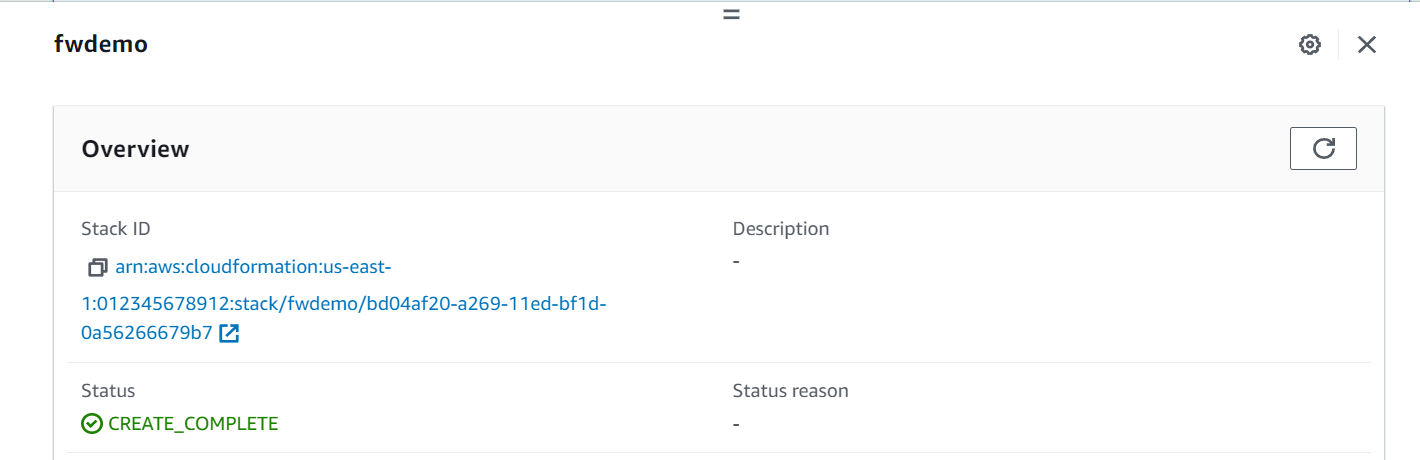
importante
Se le cobrará por los FleetWise recursos de AWS IoT que cree y consuma esta demostración. Para obtener más información, consulte AWS IoT FleetWise
Paso 2: Crear un modelo de vehículo
importante
No se puede crear un modelo de vehículo con señales de datos del sistema de visión en la FleetWise consola de AWS IoT. En su lugar, utilice el AWS CLI.
Puede utilizar los modelos de vehículo para estandarizar el formato de los vehículos y para ayudar a definir la relación entre las señales de los vehículos que crea. Al crear un modelo de vehículo, también se crea un catálogo de señales. Un catálogo de señales es una colección de señales estandarizadas que se pueden reutilizar para crear modelos de vehículo. Las señales son estructuras fundamentales que se definen para contener los datos del vehículo y sus metadatos. En este momento, el FleetWise servicio de AWS IoT solo admite un catálogo de señales Región de AWS por cuenta. Esto ayuda a comprobar la coherencia de los datos procesados desde una flota de vehículos.
Para crear un modelo de vehículo
-
Abre la FleetWise consola AWS de IoT.
-
En el panel de navegación, elija Modelos de vehículo.
-
En la página Modelos de vehículo, elija Crear modelo de vehículo.
-
En la sección Información general, introduzca el nombre del modelo del vehículo, como Vehículo1, y una descripción opcional. A continuación, elija Siguiente.
-
Elija una o más señales del catálogo de señales. Puede filtrar las señales por nombre en el catálogo de búsqueda o bien elegirlas de la lista. Por ejemplo, puede elegir señales para la presión de los neumáticos y la presión de frenado para poder recopilar datos relacionados con ellas. Elija Next (Siguiente).
-
Elija los archivos .dbc y cárguelos desde su dispositivo local. Elija Next (Siguiente).
nota
Para completar este tutorial, puede descargar un archivo .dbc de muestra para subirlo en este paso.
-
Agregue atributos al modelo de vehículo y, a continuación, elija Siguiente.
-
Nombre: introduzca el nombre del atributo del vehículo, como el nombre del fabricante o la fecha de fabricación.
-
Tipo de datos: en el menú Tipo de datos, elija un tipo de datos.
-
Unidad: (opcional) introduzca un valor unitario, como kilómetros o grados Celsius.
-
Ruta: (opcional) introduzca un nombre para la ruta a una señal, como
Vehicle.Engine.Light.El punto (.) indica que se trata de una señal secundaria. -
Valor predeterminado: (opcional) introduzca un valor predeterminado.
-
Descripción: (opcional) introduzca una descripción del atributo.
-
-
Revise la configuración. Cuando haya terminado, elija Create (Crear). Aparecerá una notificación para indicar que el modelo de vehículo se ha creado correctamente.
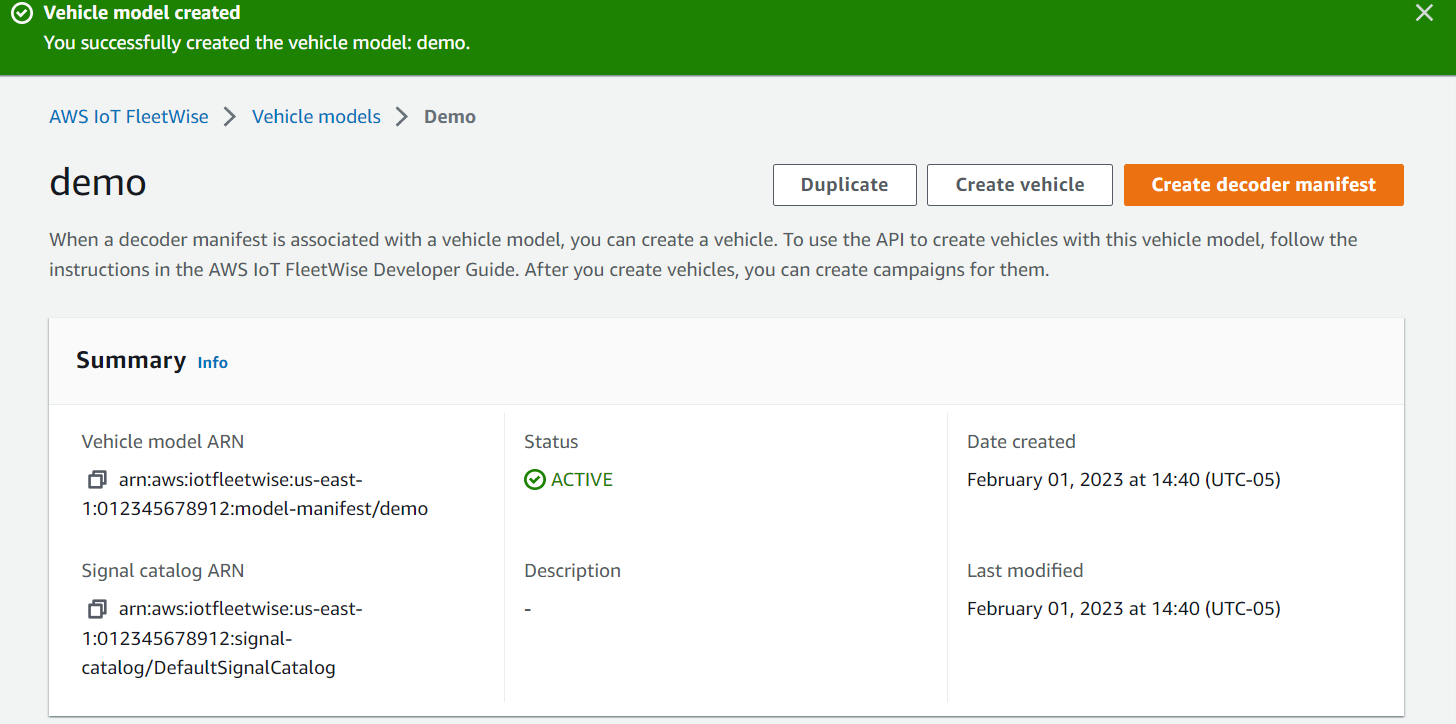
Paso 3: Crear un manifiesto del decodificador
Los manifiestos del decodificador están asociados a los modelos de vehículo que cree. Contienen información que ayuda al AWS IoT a FleetWise decodificar y transformar los datos del vehículo de un formato binario en valores legibles por humanos que se pueden analizar. Las interfaces de red y las señales del decodificador son componentes que ayudan a configurar los manifiestos del decodificador. Una interfaz de red contiene información sobre el OBD protocolo CAN o protocolo que utiliza la red de su vehículo. La señal del decodificador proporciona información de decodificación para una señal específica.
Para crear un manifiesto del decodificador
-
Abre la FleetWise consola AWS de IoT.
-
En el panel de navegación, elija Modelos de vehículo.
-
En la sección Modelos de vehículo, elija el modelo de vehículo que quiera usar para crear un manifiesto del decodificador.
-
Elija Crear manifiesto del decodificador.
Paso 4: Configurar un manifiesto del decodificador
Para configurar un manifiesto del decodificador
importante
No se pueden configurar las señales de datos del sistema de visión en los manifiestos del decodificador mediante la FleetWise consola de AWS IoT. En su lugar, utilice el AWS CLI. Para obtener más información, consulte Creación de un manifiesto del decodificador (AWS CLI).
-
Para ayudarlo a identificar el manifiesto del decodificador, introduzca un nombre y una descripción opcional para el mismo. A continuación, elija Siguiente.
-
Para añadir una o más interfaces de red, elija el INTERFACE tipo CAN _ INTERFACE o OBD _.
-
Interfaz de diagnóstico integrada (OBD) ‐ Elija este tipo de interfaz si desea un protocolo que defina cómo se comunican los datos de autodiagnóstico entre las unidades de control electrónico ()ECUs. Este protocolo proporciona una serie de códigos de diagnóstico de problemas estándar (DTCs) que pueden ayudarle a solucionar los problemas de su vehículo.
-
Interfaz de red de área del controlador (CANbus) ‐ Elija este tipo de interfaz si desea un protocolo que defina cómo se comunican los datos entre ECUs sí. ECUspueden ser las unidades de control del motor, los airbags o el sistema de audio.
-
-
Introduzca un nombre de interfaz de red.
-
Para agregar señales a la interfaz de red, elija una o más señales de la lista.
-
Elija una señal decodificadora para la señal agregada en el paso anterior. Para proporcionar información de decodificación, cargue un archivo .dbc. Cada señal del modelo del vehículo debe estar emparejada con una señal del decodificador que puede elegir de la lista.
-
Para agregar otra interfaz de red secundaria, elija Agregar interfaz de red. Cuando haya terminado de agregar las interfaces de red, elija Siguiente.
-
Revise la configuración y elija Crear. Aparecerá una notificación para indicar que el manifiesto del decodificador se ha creado correctamente.
Paso 5: Crear un vehículo
En el AWS IoT FleetWise, los vehículos son representaciones virtuales de un vehículo físico real. Todos los vehículos creados a partir del mismo modelo de vehículo heredan el mismo grupo de señales y cada vehículo creado corresponde a un objeto de IoT de nueva creación. Debe asociar todos los vehículos a un manifiesto del decodificador.
Requisitos previos
-
Compruebe que ya ha creado el modelo de vehículo y el manifiesto del decodificador. Además, compruebe que el estado del modelo del vehículo es ACTIVE.
-
Para comprobar que el estado del modelo del vehículo estáACTIVE, abra la FleetWise consola de AWS IoT.
-
En el panel de navegación, elija Modelos de vehículo.
-
En la sección Resumen, en Estado, compruebe el estado del vehículo.
-
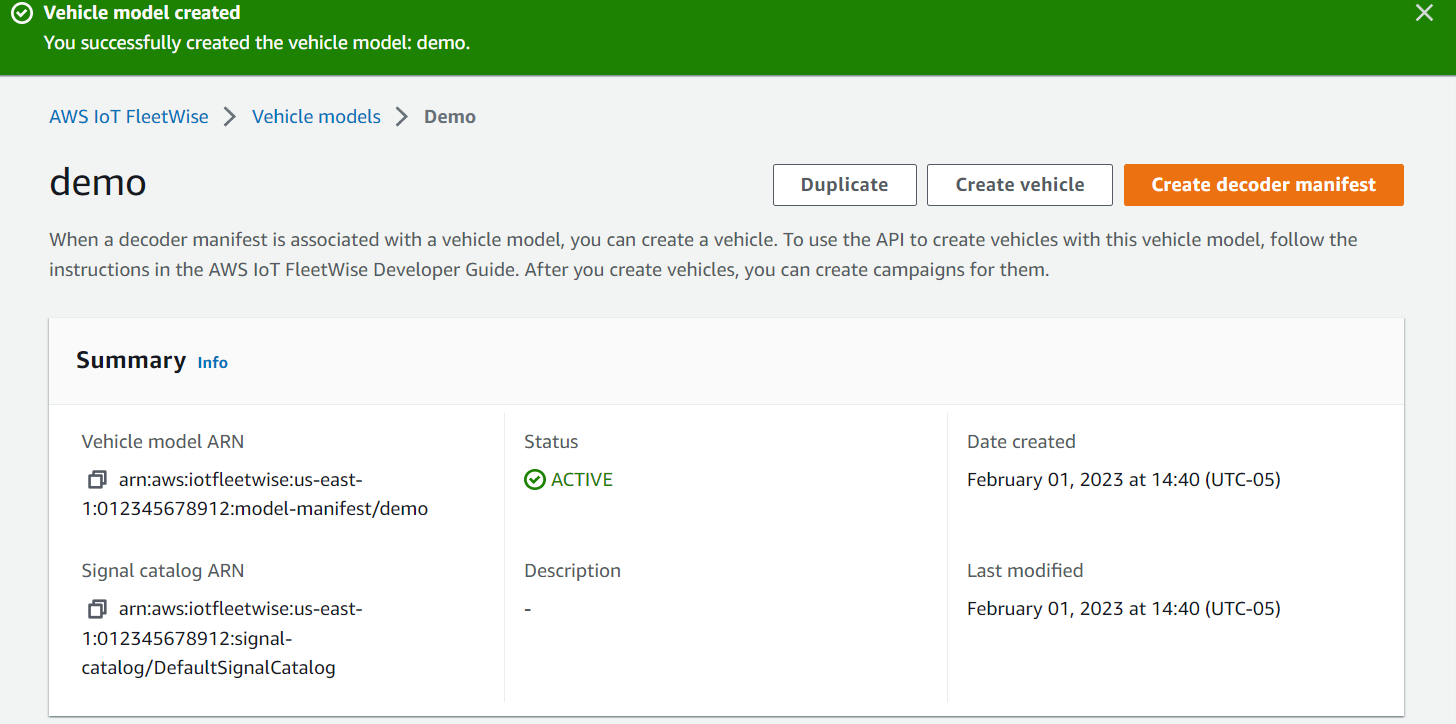
Para crear un vehículo
-
Abre la AWS FleetWise consola.
-
En el panel de navegación, elija Vehículos.
-
Elija Crear vehículo.
-
Para definir las propiedades del vehículo, introduzca el nombre del vehículo y, a continuación, elija un manifiesto del modelo (modelo de vehículo) y un manifiesto del decodificador.
-
(Opcional) Para definir los atributos del vehículo, introduzca un par clave-valor y, a continuación, elija Agregar atributos.
-
(Opcional) Para etiquetar el AWS recurso, añada etiquetas y, a continuación, elija Añadir nueva etiqueta.
-
Elija Next (Siguiente).
-
Para configurar el certificado del vehículo, puede cargar su propio certificado o elegir Generar automáticamente un nuevo certificado. Le recomendamos que genere el certificado automáticamente para proceder de forma más rápida con la configuración. Si ya dispone de un certificado, puede utilizarlo en lugar de generar uno nuevo.
-
Descargue los archivos de clave pública y privada y, a continuación, elija Siguiente.
-
Para adjuntar una política al certificado del vehículo, puede introducir el nombre de una política existente o bien crear una nueva. Para crear una nueva política, seleccione Crear política y, a continuación, elija Siguiente.
-
Revise la configuración. Cuando haya terminado, elija Crear vehículo.
Paso 6: Crear una campaña
En el AWS IoT FleetWise, las campañas se utilizan para facilitar la selección, la recopilación y la transferencia de datos de los vehículos a la nube. Las campañas contienen esquemas de recopilación de datos que proporcionan al software Edge Agent instrucciones sobre cómo deben recopilarse datos con un esquema de recopilación basado en la condición o un esquema de recopilación basado en el tiempo.
Para crear una campaña
-
Abre la FleetWise consola AWS de IoT.
-
En el panel de navegación, elija Campañas.
-
Elija Crear una campaña.
-
Introduzca el nombre de la campaña y una descripción opcional.
-
A la hora de configurar el esquema de recopilación de datos de la campaña, puede definir de forma manual el esquema de recopilación de datos o cargar un archivo .json desde el dispositivo local. Al cargar un archivo .json se define automáticamente el esquema de recopilación de datos.
-
Para definir de forma manual el esquema de recopilación de datos, seleccione Definir el esquema de recopilación de datos y elija el tipo de esquema que desee utilizar para la campaña. Puede elegir un esquema de recopilación basado en la condición o bien basado en el tiempo.
-
Si elige un esquema de recopilación basado en el tiempo, debe especificar durante cuánto tiempo la campaña recopilará los datos del vehículo.
-
Si elige un esquema de recopilación basado en la condición, debe especificar una expresión para reconocer qué datos deben recopilarse. Asegúrese de especificar el nombre de la señal como una variable, un operador de comparación y un valor de comparación.
-
(Opcional) Elija la versión lingüística de la expresión o manténgala como el valor predeterminado de 1.
-
(Opcional) Especifique el intervalo de activación entre dos eventos de recopilación de datos.
-
Para recopilar datos, elija la condición del modo del desencadenador para el software Edge Agent. De forma predeterminada, el FleetWise software Edge Agent para AWS IoT siempre recopila datos siempre que se cumpla la condición. O bien solo puede recopilar datos cuando se cumple la condición por primera vez, En el primer desencadenador.
-
(Opcional) Puede elegir opciones de esquema más avanzadas.
-
-
Para especificar las señales de las que el esquema de recopilación de datos recopilará datos, busque el nombre de la señal en el menú.
-
(Opcional) Puede elegir un recuento máximo de muestras o un intervalo mínimo de muestreo. También puede agregar más señales.
-
Elija Next (Siguiente).
-
Defina el destino de almacenamiento al que desea que la campaña transfiera los datos. Puede almacenar datos en Amazon S3 o en Amazon Timestream.
-
Amazon S3: elija el bucket de S3 para el que AWS IoT FleetWise tiene permisos.
-
Amazon Timestream: elija la base de datos de Timestream y el nombre de la tabla. Introduzca un IAM rol que permita enviar datos AWS IoT FleetWise a Timestream.
-
-
Elija Next (Siguiente).
-
Elija los atributos o los nombres de los vehículos en el cuadro de búsqueda.
-
Introduzca el valor relacionado con el atributo o el nombre que haya elegido para el vehículo.
-
Elija los vehículos de los que la campaña recopilará datos. A continuación, elija Siguiente.
-
Revise las configuraciones de la campaña y, a continuación, elija Crear campaña. Usted o su equipo deberán implementar la campaña en los vehículos.
Paso 7: limpiar
Para evitar que se te cobre más por los recursos que usaste durante este tutorial, elimina la AWS CloudFormation pila y todos los recursos de la pila.
Para eliminar la AWS CloudFormation pila
-
Abra la consola de AWS CloudFormation
. -
En la lista de pilas, elige la pila que creaste en el paso 1.
-
Elija Eliminar.
-
Para confirmar la eliminación, elija Delete (Eliminar). La pila tarda unos 15 minutos en borrarse.
Siguientes pasos
-
Puede procesar y visualizar los datos de los vehículos que recopila la campaña. Para obtener más información, consulte Visualice los datos de FleetWise vehículos de AWS IoT.
-
Puede solucionar y resolver problemas con el AWS IoT FleetWise. Para obtener más información, consulte Solución de problemas de AWS IoT FleetWise.